【Media Composer】自分のキーボードショートカットを現場に「持っていく」お話
みなさんこんばんは。今日はとりあえず、動画編集をするにあたってとても大切な「キーボードショートカット」についてお話したいと思います。
言わずもがな、キーボードショートカットを使用すれば作業効率が大幅に上昇するのはみなさんご存じの通りだと思いますが、実はこのショートカット、実は『出張』できちゃいます!!
ちなみに私のショートカットはこちら。上が通常、下がShiftを押しながらの場合です。


結局のところ凝った編集はAAF出ししたProTools以降で行うことが多いので、基本的なスプリット編集(Shift-Space)、ソースモニターを選択(Esc)、クイックトランジション(\)、タイムラインを選択(Y)などがよく使うショートカット ですね。
デフォルトで使用できる(ここには載っていない)Optionを押しながら使うショートカット は長くなってしまうので、また今度別で記事を書きます。
とりあえず、「ユーザーを作成する」「ユーザー設定をエクスポートする」「ユーザー設定をインポートする」「作ったユーザーデータを反映させる」までを今回の記事にしますね。順番をめちゃ細かく書くと、
1、左上の「ファイル」→「設定」を開く
2、一番上の「ユーザー設定 (Defolt)▼」→「ユーザー設定作成」
3、設定名を入力
4、エクスポート形式、キーボードショートカット など自分がよく使う設定に変更する
5、「ユーザー設定 (4でつけた名前)▼」→「ユーザー設定をエクスポート」から、左のフォルダマークから、ディレクトリ(保管場所)を選択
6、USBなどにフォルダごとコピー
7、別のPCでMedia Composerを立ち上げ、設定から「ユーザー設定 (Defolt)▼」をクリックし、「ユーザー設定をインポート」
8、ユーザー設定を確認
という流れになります。
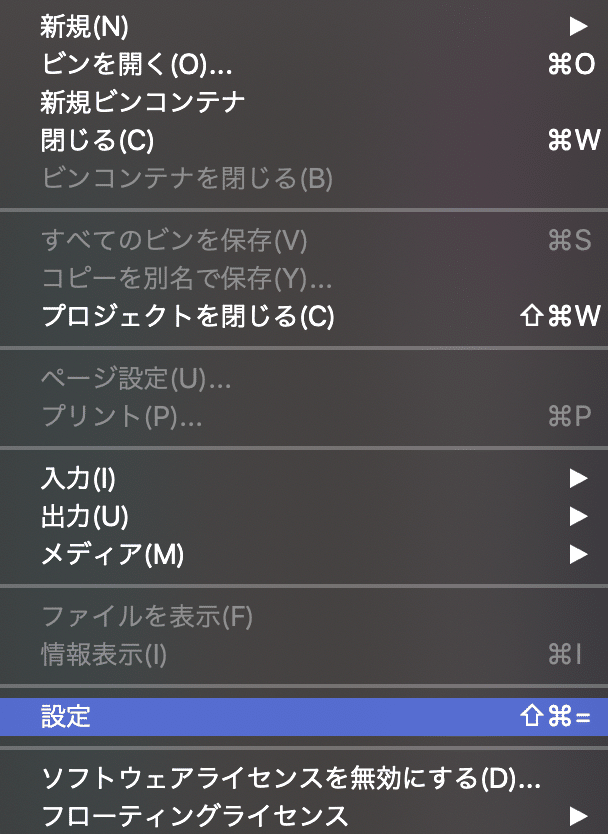
1、Media Composerを立ち上げ、左上の「ファイル」から「設定」と進みます。

2、一番上の「ユーザー設定 (Defolt)▼」→「ユーザー設定作成」でユーザーデータを作成します。
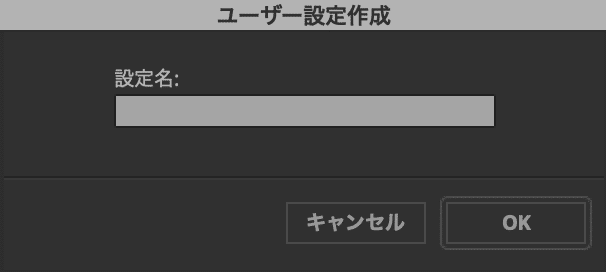
3、設定名を入力します。日付や自分の名前でもいいでしょう。


4、エクスポート形式、キーボードショートカット など自分がよく使う設定に変更する
あえてエクスポートの設定画面にしましたが、インポート設定、タイムライン、ソースブラウザ、ワークスペースなど自分のオリジナルの設定ができます。もちろん出先の現場の設定にする場合もあるでしょう。

5、「ユーザー設定 (4でつけた名前)▼」→「ユーザー設定をエクスポート」から、フォルダのマークを押し、保存したいディレクトリを選びます。
6、USBなどにデータをフォルダごとコピーし、
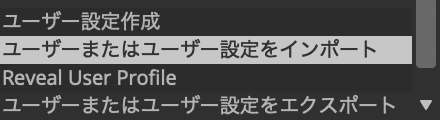
7、別のPCでMedia Composerを立ち上げ、設定から「ユーザー設定 (Defolt)▼」をクリックし、「ユーザー設定をインポート」

8、今回の場合、「User Settings_2021」というユーザーデータを作成しましたので、これで移行できたことが確認できます。
あくまでMedia Composerを「別のPCで」、「PCを持っていくことが難しい」などの出張版です。ただ最近はTeradiciなどを利用したオンラインでMedia Composerで編集したりするサービスもあるので、リモートワークはこちらの方が良さそうですね。
一時期Google Chromeの「Remote Desktop」から無理やりiPadで出先から自宅のMedia Composerを動かしていた時もありましたが(笑)
ただショートカットにやはり制限が出てきてしまう点と、やはり画面が小さいのでいろいろ見づらくて大変だったので、あまりオススメしません(笑)
自分にあったエディットスタイルを選んでくださいね〜!!!
この記事が気に入ったらサポートをしてみませんか?
